3 bästa klippinspelare för spel och videor
En klippinspelare är ett mjukvaruverktyg som spelar in video- eller ljudklipp från ditt skrivbord eller specifika applikationer. Med hjälp av det kan du spela in spel, skapa tutorials, fånga liveströmmar, dokumentera programbuggar och lagra videosamtal eller onlinemöten för framtida visning. Efter inspelningen kan du redigera, dela och använda inspelningar för olika ändamål. Idag kommer du till rätt plats om du letar efter det bästa fångstverktyget. Den här artikeln delar 3 effektiva klippspelare för ditt projekt eller uppdrag! Fortsätt läsa här!
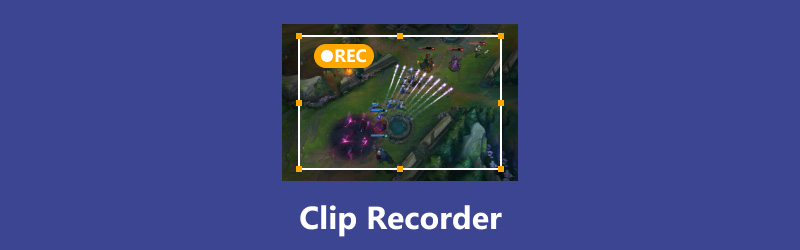
Hur vi testar
I den här recensionen innebär testmetoden en detaljerad undersökning av varje klippinspelares funktioner, för- och nackdelar. Varje inspelningsverktyg testas på Windows-, Mac- eller Linux-system. Med tanke på olika inspelningsbehov och scenarier kan du välja önskat inspelningsverktyg efter dess specifika prestanda.
Del 1. Topp 3 klippinspelare
Topp 1. ArkThinker Skärminspelare
ArkThinker Skärminspelare är en ledande inspelningsprogramvara. Som ett professionellt verktyg ger det omfattande inspelningslägen från ljud till video. Samtidigt låter det dig spela in och dela inspelningar med överlägsen kvalitet. Oavsett om du vill dela ett spel, göra en pedagogisk handledning eller spela in ett möte kan det vara ditt första val. Dessutom kan denna programvara för inspelning av klipp spela in dina iOS- och Android-skärmar på ditt skrivbord utan dröjsmål. Med det lättanvända gränssnittet kan du snabbt börja spela in. Nu, gratis ladda ner och prova!
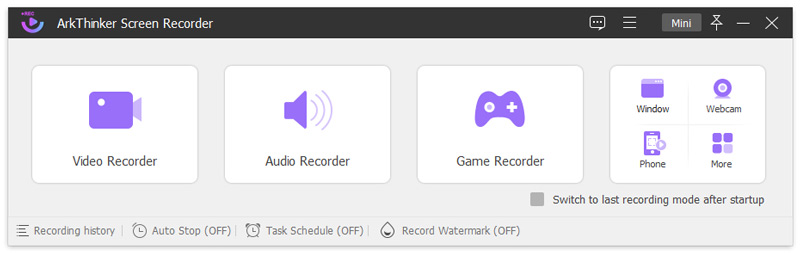
Nyckelfunktioner:
◆ Fånga skärm eller video med ljud på skrivbordet.
◆ Fånga spel, webbkamera eller fönster på skrivbordet.
◆ Spela in iOS- och Android-enhetsskärmar i realtid.
◆ Ta ögonblicksbilder på en enda skärm, rullande fönster eller popup-fönster.
- Stöd för olika inspelningslägen.
- Spela in dator- eller telefonskärmar och fönster med ljud.
- Det är lätt att använda för nybörjare och avancerade användare.
- Stöder olika format för export och delning.
- Den har låg användning av centralprocessor (CPU).
- Ge endast en 7-dagars gratis licens.
Topp 2. OBS Studio
OBS Studio är en plattformsoberoende inspelare för videoinspelning och livestreaming. Denna inspelningsprogramvara stöder fånga skärmaktiviteter på Windows, Mac och Linux-system. Denna inspelare är populär, särskilt för spelare och videostreamers. Det låter dig enkelt fånga och dela spelhöjdpunkter, onlinemöten, realtidsfönster, etc. Dessutom är den lämplig för live-evenemangsströmning.

Nyckelfunktioner:
◆ Fånga dina skärmaktiviteter medan du streamar.
◆ Anpassa snabbtangenter för alla typer av åtgärder på datorer.
◆ Fånga och mixa video/ljud i realtid med hög prestanda.
◆ Ställ in så många scener och växla enkelt mellan dem.
- Det är helt gratis och har inga annonser.
- Fånga mer än ett fönster åt gången.
- Begränsa inte inspelningstiden och körsystemet.
- Exportera videoinspelning i högupplösning (HD).
- Dess användargränssnitt är inte tillräckligt intuitivt.
- Inte lämplig för enkel videoredigering-montering.
- Kommandona kanske inte fungerar ibland.
Topp 3. Bandicam
Bandicam är ett utmärkt inspelningsprogram för skärm, spel och webbkamera. Detta program är tillgängligt på Windows-datorer och har 3 inspelningslägen, som gör att du enkelt kan spela in ett visst område på en PC. Samtidigt kan den bibehålla originalinspelningens videokvalitet. Ännu viktigare, det kan fånga dina skärmaktiviteter med system- eller mikrofonljud.

Nyckelfunktioner:
◆ Spelar in 4K-video med högkvalitativt ljud.
◆ Rita och skissera på din videoinspelning eller skärmdump direkt.
◆ Spela in systemljudet och din röst därefter.
◆ Stöd dagliga eller veckovisa scheman för att spela in vid en specifik tidpunkt.
- Tillhandahåll redigeringsfunktioner för att markera och redigera videoinnehållet.
- Exportera skärmdumpar i olika format som BMP, PNG och JPG.
- De inbyggda redigeringsverktygen för inspelning är lätta att använda.
- Den kostnadsfria inspelningen har tidsgränser och en vattenstämpel.
- Inget stöd för Mac, Linux och andra mobila enheter.
- Enhetens inspelningsläge behöver externa enheter som en webbkamera.
Del 2. Vanliga frågor om Clip Recorders
Hur spelar jag in ett klipp på min dator?
Om du behöver spela in ett klipp på skrivbordet kan du använda någon professionell programvara, till exempel ArkThinker Screen Recorder. Du kan installera den och välja inspelningsläge. Klicka sedan Spela in för att börja spela in ditt klipp. När du är klar kan du lagra det inspelade klippet direkt.
Vilken är den bästa programvaran för att spela in klipp?
Det beror på dina specifika behov, inklusive pris, användarvänlighet, inspelningskvalitet, anpassningsparametrar och så vidare. Desktopprogramvara ger vanligtvis mer omfattande funktioner, medan onlineverktyg är gratis och enkla att använda.
Kan jag spela in klipp på min smartphone?
Naturligtvis. Du kan spela in klipp på din iOS och Android med hjälp av olika appar. Du kan till exempel prova populära appar som AZ Screen Recorder eller Mobizen Screen Recorder. Dessa mobilappar erbjuder olika funktioner, som skärmdumpning, videoredigering och livestreaming, vilket gör det enkelt att spela in och dela klipp från din mobiltelefon.
Vilka appar kan jag spela in klipp på en PC?
Det finns olika program för inspelning av klipp för datorer. Du kan till exempel prova populära alternativ, inklusive ArkThinker Screen Recorder, Xbox Game Bar, Camtasia, Icecream Screen Recorder, Bandicam och mer.
Vilken gratis spelinspelare är bra?
För spelare är OBS Studio ett av de populära valen. Det är 100% gratis och har inga irriterande annonser. Och det ger kraftfulla inspelningsfunktioner och högkvalitativ export. Det förtjänar ett försök.
Slutsats
Genom den här artikeln får du 3 utmärkta klippspelare för professionell videoinspelning. Den innehåller ArkThinker Screen Recorder, OBS Studio och Bandicam. Du kan välja ett alternativ som passar dina inspelningsbehov. Om du har andra behov av specifik inspelning, lämna dina kommentarer här. Eller har andra frågor om klippinspelare, kommentera nedan!
Vad tycker du om det här inlägget? Klicka för att betygsätta detta inlägg.
Excellent
Betyg: 4.9 / 5 (baserat på 415 röster)
Hitta fler lösningar
3 videorotatorverktyg för att frirotera ett videoklipp online Lär dig hur du klipper ett videoklipp i Adobe After Effects 2024 Hur man trimmar en video och klipper ut delar av en video på iPhone Bästa spelinspelaren för att fånga gameplay [Tillförlitliga verktyg + recensioner] Gå in i Xbox Game Bar: Vad är den så känd för? Ultimate recension av FlashBack Express & Best AlternativeRelativa artiklar
- Spela in video
- Skärminspelare med Facecam: Bästa offline- och onlineverktyg
- 2024 VSDC Screen Recorder – Senaste recensionen och bästa alternativet
- ADV Screen Recorder-funktioner, guider och alternativ för PC
- Loom Screen Recorder – Ett effektivt och lättanvänt verktyg
- Är Panopto Recorder värd att använda när du behöver spela in en video?
- Detaljerna för Review Vidma Recorder på Android-telefoner
- En IObit Screen Recorder recension av dess detaljer och funktioner
- Quick Video Recorder för Android – Ultimate Review
- Detaljerade recensioner av ScreenFlow för Mac och Windows PC
- ScreenRec Review: Gratis och kreativt verktyg för alla



